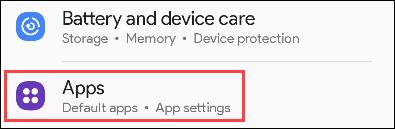Hvernig á að athuga iPad rafhlöðustöðu fljótt og í smáatriðum

Síminn er með innbyggt tól til að athuga heilsu rafhlöðunnar, en iPad gerir það ekki.
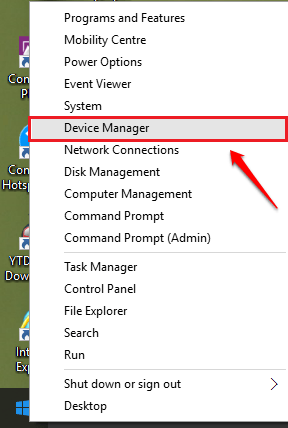
Í sumum tilfellum, þegar notendur tengja hleðslutækið við Windows 10 fartölvu, lenda þeir í villu um að rafhlaðan hleðst ekki. Í þessu tilviki geta notendur lagað villuna með því að fínstilla hugbúnaðinn eða skipta um nýja rafhlöðu.Ef villan er alvarlegri geta þeir komið með tækið á viðgerðarstöð til aðstoðar.
Athugið:
Áður en þú framkvæmir skrefin hér að neðan skaltu prófa að fjarlægja rafhlöðuna, setja rafhlöðuna aftur í og setja hleðslutækið í samband til að athuga hvort villa eigi sér enn stað.
Í sumum tilfellum getur endurræsing fartölvunnar einnig lagað villuna.
Ef þú hefur beitt lausnunum og villan er enn viðvarandi skaltu fylgja skrefunum hér að neðan til að laga villuna:
Skref 1:
Hægrismelltu á Windows táknið neðst í vinstra horninu á skjánum til að opna Power User Menu, finndu síðan og veldu valkostinn sem heitir Device Manager.
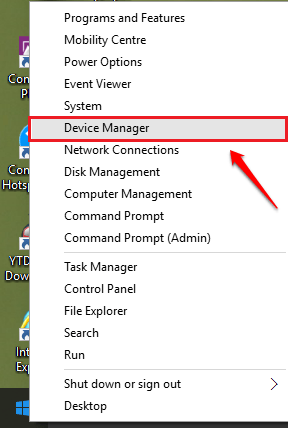
Skref 2:
Á þessum tíma birtist gluggi sem heitir Device Manager á skjánum. Hér stækkar þú hlutann sem heitir Rafhlöður með því að smella á örvatáknið við hliðina á honum. Næsta skref er að hægrismella á Microsoft ACPI-samhæfða stýriaðferðarrafhlöðu og velja Uninstall .
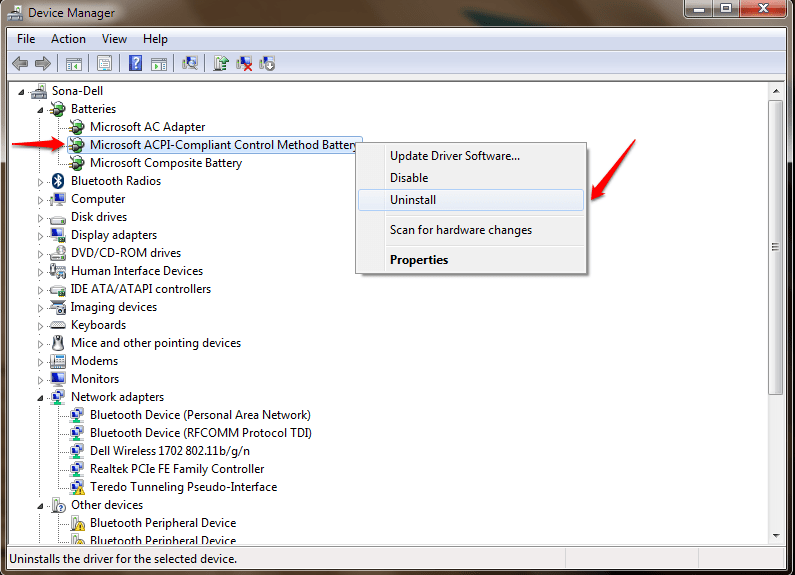
Skref 3:
Næst skaltu smella á flipann sem heitir Aðgerð og smelltu síðan á valkostinn Leita að vélbúnaðarbreytingum .
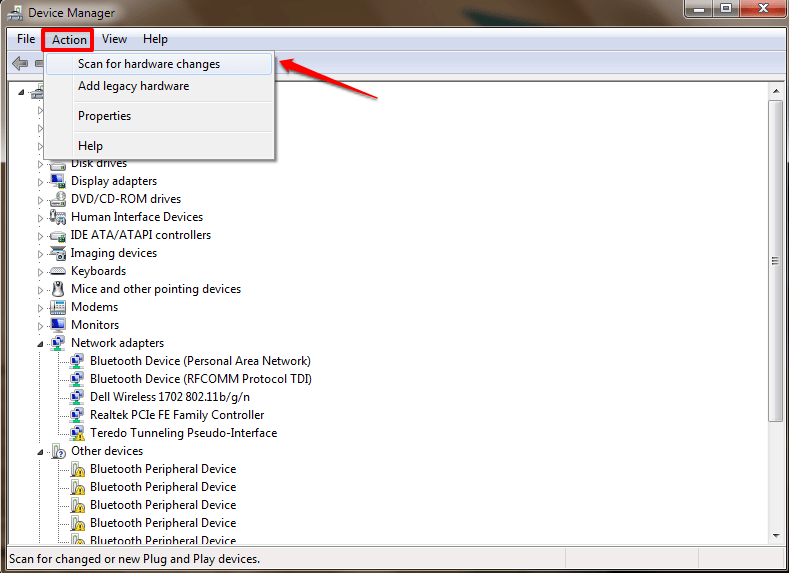
Skref 4:
Stækkaðu nú rafhlöðuhlutann aftur með því að smella á örvatáknið við hliðina á honum. Hægrismelltu á Microsoft ACPI-samhæft stýriaðferðarrafhlaða og veldu Update Driver Software .
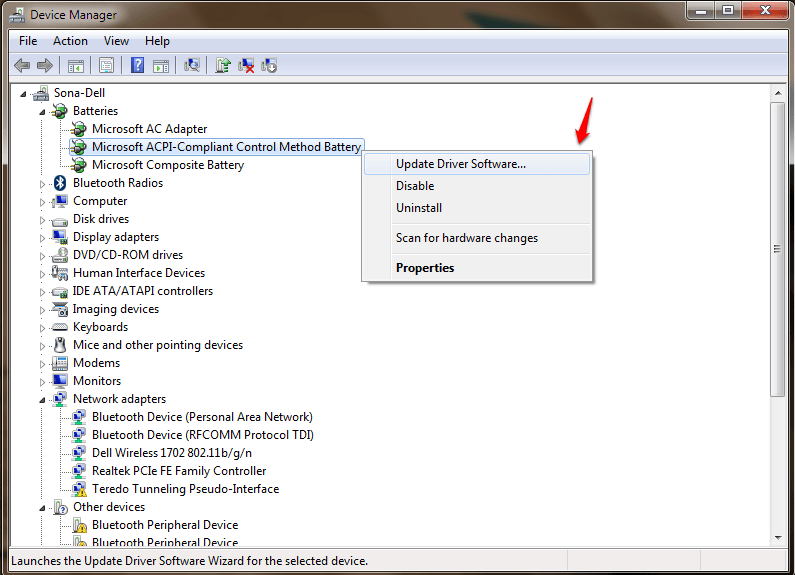
Skref 5:
Þú verður nú beðinn um að velja hvernig á að leita að hugbúnaðarrekla. Ef bílstjóri er tiltækur geturðu valið valkostinn Skoðaðu tölvuna mína til að finna bílstjórahugbúnað . Eða ef þú vilt að Windows leiti að viðeigandi hugbúnaðarrekla, smelltu á valkostinn Leita sjálfkrafa að uppfærðum reklum .
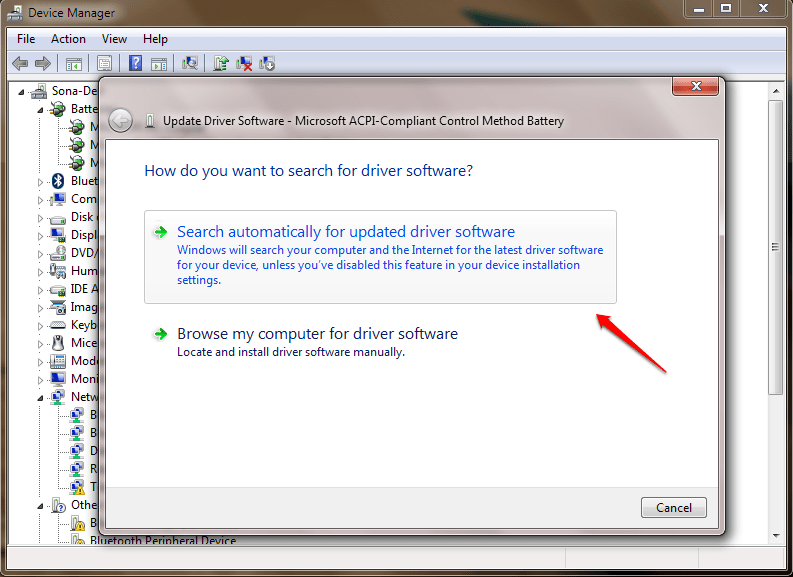
Að lokum endurræstu tölvuna þína til að beita breytingunum.
Til viðbótar við ofangreindar aðferðir geturðu prófað að slökkva á tækinu, fjarlægja síðan rafhlöðuna og bíða í um það bil 1 mínútu, setja síðan rafhlöðuna aftur í og athuga hvort villan sé enn til staðar.
Sjá fleiri greinar hér að neðan:
Gangi þér vel!
Síminn er með innbyggt tól til að athuga heilsu rafhlöðunnar, en iPad gerir það ekki.
Rafhlöðuending er einn af þeim þáttum sem gegna afar mikilvægu hlutverki í upplifun notenda á snjallsímum.
Að sýna rafhlöðuprósentu í rauntíma er einn af litlu eiginleikum en gegnir afar mikilvægu hlutverki.
Í sumum tilfellum, þegar notendur tengja hleðslutækið við Windows 10 fartölvu, lenda þeir í villu um að rafhlaðan hleðst ekki. Í þessu tilviki geta notendur lagað villuna með því að fínstilla hugbúnaðinn eða skipta um nýja rafhlöðu.Ef villan er alvarlegri geta þeir komið með tækið á viðgerðarstöð til aðstoðar.
Þessi hluti útskýrir hvernig á að setja upp prentara yfir staðarnet, þar á meðal að stilla prentaraheiti, TCP/IP, DNS-þjón og proxy-miðlara sem þarf fyrir nettengingu.
Amazon Fire spjaldtölvur - áður þekktar sem Kindle Fire spjaldtölvur - virka í grundvallaratriðum öðruvísi en Kindle rafrænir lesendur. Hins vegar, þegar kemur að lestri rafbóka almennt, geta bæði þessi tæki mætt þörfum notenda vel.
Þú ert með örgjörvakælir, yfirklukkanlegan örgjörva eða íhlut, og þú veist hvernig á að fá aðgang að BIOS, svo fylgdu leiðbeiningunum um örgjörva yfirklukku hér að neðan!
Það er að mörgu að huga þegar þú kaupir Bluetooth heyrnartól: Verð, hljóðgæði, þægindi o.s.frv. En kannski er það stærsta áhyggjuefnið ending rafhlöðunnar.
Quantrimang mun kynna þér nokkur USB-C hleðslutæki sem hægt er að nota með iPhone, sérstaklega nýlegum iPhone gerðum.
Hver er besta tölvan fyrir nemendur? Góð tölva fer mikið eftir þörfum hvers og eins. Hér að neðan eru bestu tölvurnar með mismunandi verð og notkun.
Mismunandi staðlar - þar á meðal 802.11b, 802.11g og 802.11n - fyrir bæði þráðlausa millistykkið og aðgangsstaðinn munu hafa áhrif á hámarkssviðið. Hins vegar að leysa ákveðin vandamál getur bætt drægni hvaða þráðlausa beini sem er.
Það er einfalt að bæta prentara við Windows 10, þó að ferlið fyrir hlerunarbúnað sé frábrugðið þráðlausum tækjum.
Vefmyndavélar geta orðið tæki fyrir tölvuþrjóta til að fara ólöglega inn í tölvuna þína og stela persónulegum upplýsingum eins og reikningum á samfélagsnetum.
Tölvuvandamál valda þér oft óþægindum. Hins vegar er eitt af pirrandi vandamálunum músin. Án þess er sársauki að sigla um kerfið.